Hur du deaktiverar eller raderar ditt zoomkonto
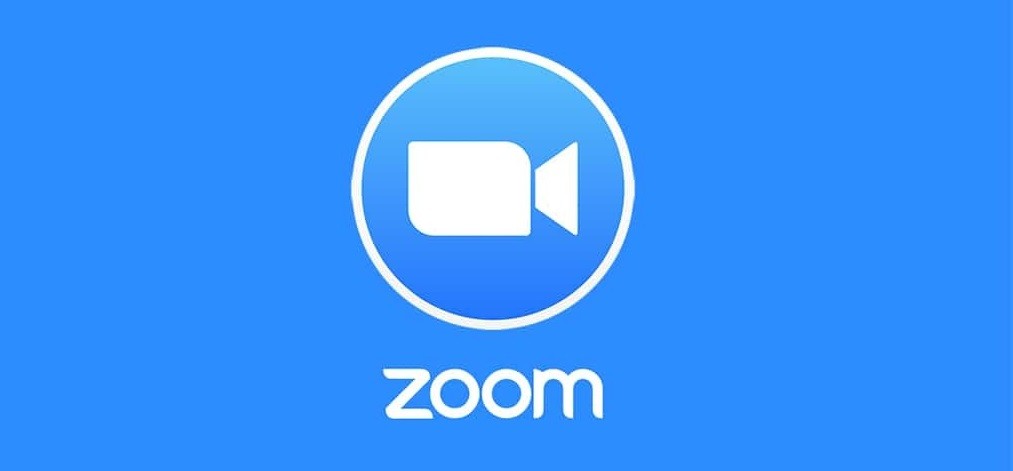
Vill du ta bort ditt Zoom-konto? Inga problem, det är snabbt och enkelt, men det finns en liten detalj du behöver veta - du kan bara ta bort ditt Zoom-konto på din dator.
Hur du tar bort ditt Zoom-konto
För att radera ditt Zoom-konto måste du logga in på webbplatsen i din webbläsare. Zoom tillåter dig inte att göra en så radikal förändring av ditt konto från mobilappen.
När du har loggat in på ditt Zoom-konto måste du navigera till avsnittet "Kontohantering" i dina kontoinställningar. Där ser du ett alternativ som heter " Avsluta mitt konto."
Det bör sägas att radering är permanent och att den inte kan vändas. Om du väl har bekräftat ändringen kommer du omedelbart att loggas ut och tas tillbaka till Zoom-hemsidan. Du kan aldrig få tillbaka ditt konto, men du kan skapa ett nytt om du vill. Återigen måste jag betona att du måste vara online på din dator för att ta bort ditt Zoom-konto. Du kan inte radera din profil från Zoom-appen, även om det är skrivbordsversionen. Den här åtgärden är permanent och kan inte ångras, så tänk noga innan du tar bort ditt Zoom-konto. Nu, med det ur vägen, här är vad du måste göra:
-
- Starta din webbläsare och navigera till Zoom-webbplatsen på din dator (Det spelar ingen roll om det är en Mac eller PC).
- Tryck på "Mitt konto" i det övre högra hörnet.
- Tryck på knappen "Account Management" på den vänstra panelen under avsnittet "Admin".
- Välj "Kontoprofil" och tryck sedan på "Avsluta mitt konto."
- Detta kommer att få upp en popup som ber om bekräftelse för att ta bort ditt konto. Klicka på den blå "Ja" -knappen för att avsluta processen.
Du kommer att loggas ut och föras till Zoom-hemsidan, där en liten pop-up kommer att läsa, "Avsluta kontots framgång." Du kan inte återställa ditt konto men du kan skapa en ny profil när du vill.





